روش افزایش اندازه متن و آیکونها در آیفون

کاربران میتوانند اندازه متن، آیکونها و برچسبهای متنی آیکونها را افزایش دهند. این کار باعث خواناتر شدن و راحتی کار با آیفون و آیپد میشود. این قابلیت در آیفون ۶، ۶s، ۶ plus و ۶s Plus برای کاربران قابل دسترسی است.
بهصورت پیشفرض تنظیمات نمایش آیفون روی حالت استاندارد قرار داده شده است. اما کاربر میتواند این تنظیمات را روی حالت Zoomed یا بزرگنمایی قرار دهد. اما در این حالت اندازه واسطهای کاربر که روی صفحه Home نمایش داده میشود همان سایز مدل آیفون بعدی نمایش داده میشود. مثلاً اندازه آیکونهای آیفون مدل ۶S Plus در حالت Zoomed بهاندازه آیکونهای آیفون ۶S در حالت استاندارد نمایش داده میشود. فقط بهجای اینکه تعداد بیشتری آیکون در صفحه Home نمایش داده شود، آیکونها بزرگتر نمایش داده میشوند. این قابلیت برای افرادی که مشکل بینایی در دیدن آیکونها در اندازه استاندارد دارند، بسیار کاربردی و مفید است. در عکس زیر تصویر اندازه نمایشی آیکونها در آیفون ۶S Plus در حالت استاندارد در سمت چپ و اندازه همین آیکونها در حالت Zoomed در سمت راست تصویر نمایش داده شده است.
برای فعال کردن حالت Zoomed روی آیکون setting روی صفحه Home کلیک کنید.
از صفحه باز شده، گزینه Display & Brightness را انتخاب کنید.
صفحهای نمایش داده میشود که دارای دو گزینه Standard و Zoomed است. روی گزینه Zoomed کلیک کنید.
در تصویر بالا اندازه آیکون برای بهتر نمایش داده شدن بزرگتر شده است. برای اعمال تغییرات روی دکمه Set کلیک کنید.
بعد از انتخاب دکمه Set منویی باز میشود که از کاربر میخواهد تغییر تنظیمات را تائید کند. بعد از تائید و انتخاب گزینه Use Zoomed برای اعمال تغییرات دستگاه یکبار بهصورت خودکار خاموش و روشن میشود.
برای چند لحظه صفحهنمایش تاریک میشود و تغییرات اعمال میشود و آیکونها و متن در اندازه بزرگ نمایش داده خواهند شد. بعد از به اصطلاح بالا آمدن گوشی، کاربر مستقیماً به صفحه تنظیمات نمایش هدایت میشود.
همانطور که در تصویر زیر مشاهده میکنید، بعد از خروج از صفحه تنظیمات نمایش و ورود به صفحه Home، تمام آیکونها و برچسبهای متنی آنها در اندازه بزرگ نمایش داده میشوند.
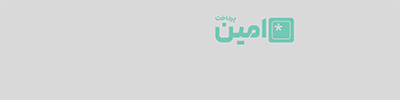



ارسال نظر